Реклама
 Аппле је познат по свом једноставном, чистом и минималистичком изгледу на својим производима. Не само хардвер, већ и кориснички интерфејс свог оперативног система и апликација. Сигуран сам да је већина Мац корисника у реду с тим, иначе не би изабрали Мац, зар не?
Аппле је познат по свом једноставном, чистом и минималистичком изгледу на својим производима. Не само хардвер, већ и кориснички интерфејс свог оперативног система и апликација. Сигуран сам да је већина Мац корисника у реду с тим, иначе не би изабрали Мац, зар не?
Али неки људи - посебно они који су се пребацили из света Виндовс - навикли су на промену интерфејса и желе да повремено мењају свој Мац изглед.
Мац ОС Кс долази са функцијама које ће вам омогућити да промените његов изглед. Иако ове карактеристике нису на екстремном нивоу, оне су довољне да вашем мачићу додате нови изглед.
Ево неколико брзих ствари које можете учинити да промените лице апликације коју Мац корисници највише користе: Финдер.
(Полако) Измени изглед
Логично је да, када желимо да променимо изглед система, најбоље место за почетак је „Преференце система - Изглед„, Зар не? Изненађујуће су овде доступне само две могућности.
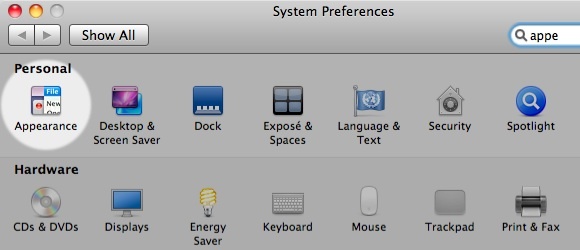
Постоји „Изглед”Које се састоје од две опције: плава и графитна. Ова опција ће променити само црвено-наранџасто-зелено дугме у горњем левом делу сваког прозора у нијансе сиве.
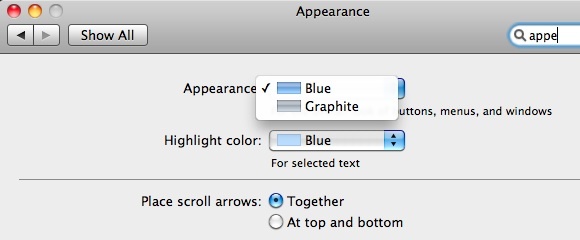
А ту је и „Означите боју“Који ће променити боју - истакнути боју одабраних предмета у Финдер-у.

Тако можете одабрати другу боју поред подразумеване плаве.
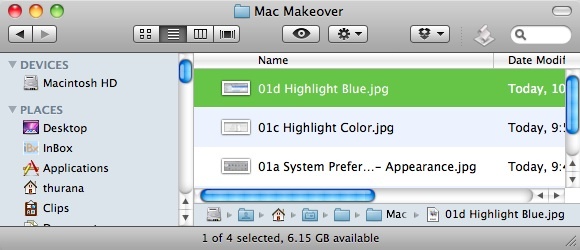
Играње са иконама и бојама
Преко повлачења и испуштања можете да промените икону мапе или другу ставку Проналазачке ставке другом иконом. Да бисте то учинили, десним тастером миша кликните ставку / мапу коју желите да промените и изаберите „Добити информације"(Или одаберите фасциклу и притисните"Цомманд + И“).

Након отварања прозора Инфо, превуците и испустите икону коју желите да употребите да бисте заменили икону која се налази у горњем левом углу прозора.
Разговарали смо о овој теми свеобухватније Како брзо и лако креирати и мењати Мац иконе Опширније пре тога обавезно погледајте овај чланак.
Инфо прозор је такође место за промену шифре боје. Изаберите боју из поља „Ознака"И ваше ставке Финдер ће бити кодиране у боји.
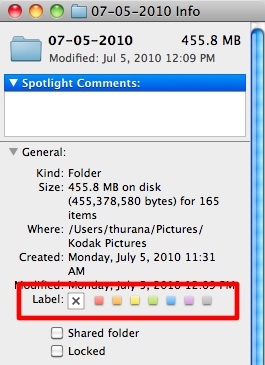
То је леп и живописан начин груписања сличних мапа или ставки претраживача.

Уђите у фасциклу
Ако уђете у фасциклу, можете прилагодити друге ствари као што су величина фонта и иконе и позадина. Хит Цомманд + Ј (или десним кликом и одаберите „Прикажи опције приказа„) Да отворите„Прикажи опције"Прозор.

У овом прозору можете променити величину иконе (малу или велику) и величину фонта (од 10 до 16). Постоје и потврдни оквири који вам пружају могућности у којим колонама желите да се приказују.
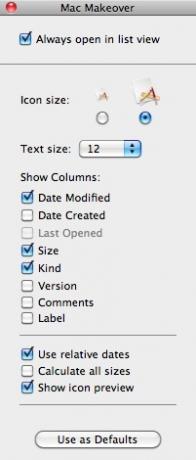
Ако желите да примените подешавања на друге мапе, кликните на „Користите као подразумеване“Дугме.
Али нешто невероватно се дешава када пређете са приказа листе на приказ икона.

Прозор са приказима опција ће вам пружити и друге различите опције, као што су клизачи за промену величине иконе и размака решетке, распоред икона и могућност промене позадине.
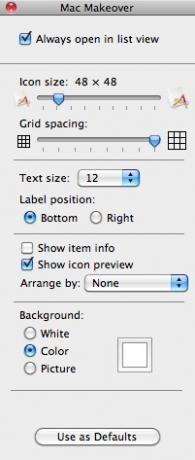
Можете одабрати да користите задану белу боју као позадину или је можете променити у неку од доступних боја из бирача боја. Кликните "Боја"Радио дугме у оквиру„Позадина“У прозору опције опција и кликните на поље са бојама да бисте позвали„Бирач боја"Прозор.
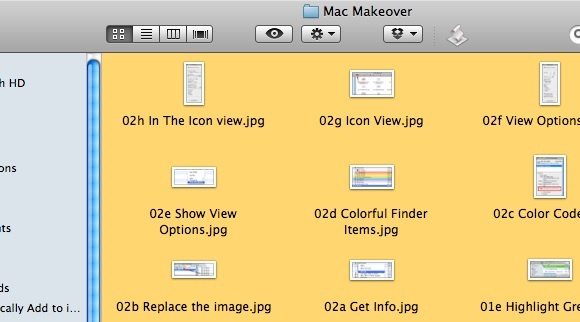
Такође можете да користите слику као позадину. Кликните "Слика"Радио дугме и кликните на поље са сликом да бисте пронашли датотеку слике коју желите да користите. Такође можете да превучете и испустите било коју слику из Финдер-а у овај оквир слике.
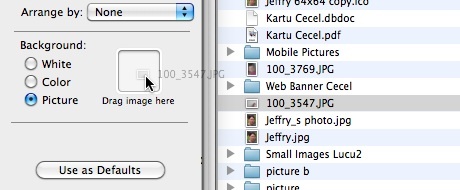
И имат ћете јединствену мапу коју можете хвалити својим пријатељима.
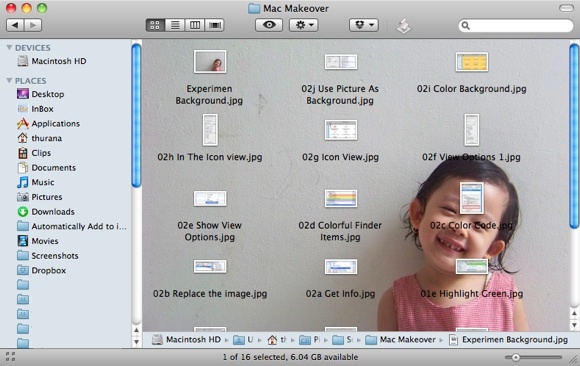
Ова прилагодба је савршена за брзо откривање каквог садржаја има мапа. На пример, ако сте спремили слике са божићних празника 2009. у мапу, можете да користите једну од слика као позадину.
Али имајте на уму да је величина позадинске слике статична и може се применити само у приказу икона. Значи, неће се аутоматски променити када промените величину прозора Финдер и нестат ће када пребаците приказ.
И још једна ствар је, такође, сазнао сам да не можете да користите слику већу од величине екрана као позадине. Због тога ће вам можда требати мало да промените величину слике како би одговарао позадини.
Јесте ли покушали прилагодити Финдер? Имате ли своје савете и трикове како да прилагодите изглед Финдер-а? Поделите своје мисли и мишљења користећи коментаре испод.
Индонезијски писац, самопроглашени музичар и хонорарни архитекта; који жели да учини свет бољим местом, једну по једну поруку путем свог блога СуперСубЦонсциоус.


